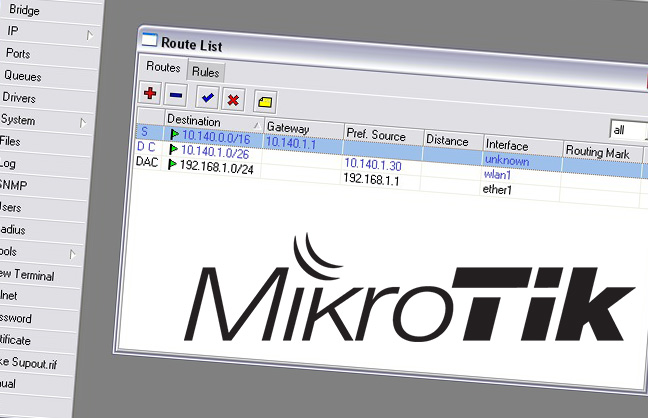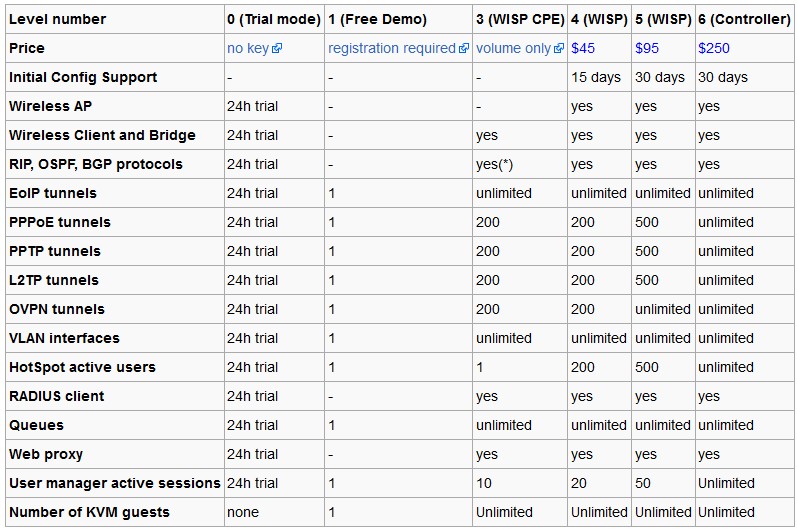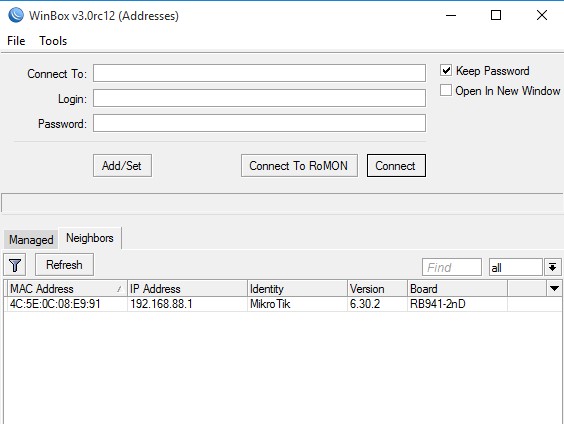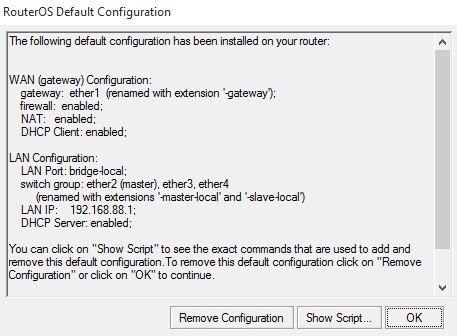MikroTik to łotweski producent sprzętu sieciowego. Zajmuje się sprzedażą sprzętu i oprogramowania. Główny produkt bazuje na systemie Linux i nazywa się MikroTik RouterOS. System to w pełni funkcjonalny router. Program WinBox pozwala na zdalną administrację w systemie Windows. W systemie Linux możemy użyć Wine + WinBox. Istnieje również wersja webowa dostępna pod adresem IP urządzenia.
Firma wprowadziła poziomy licencji. Licencja Level 0 jest to licencja na 24h. Przez 24h czasu pracy urządzenia możemy za darmo zapoznać się ze wszystkimi funkcjami systemu. Kolejną wersją do zapoznania się z systemem jest Level 1. Nie jest ograniczona czasowo, ale jest bardzo ograniczona funkcjonalnie. Kolejne 4 licencje są już „normalne”. Zwiększają funkcjonalność z wyższą wersją. Dokładne funkcje licencji opisuje tabelka niżej:
Licencja 3 nadaje się do urządzeń klienckich. Nie posiada funkcji AP. Level 4 i 5 są w pełni funkcjonalne. Różnią się od siebie maksymalną ilością tuneli, użytkowników HotSpot itp. Level 6 nie posiada żadnych ograniczeń.
Jeżeli kupimy sprzęt routerboard mamy wgraną licencje i nie musimy jej kupować. W przypadku, gdy chcemy postawić RouterOS na swoim sprzęcie musimy kupić licencje.
Przygodę z MikroTikiem polecam zacząć od jakiejś taniej wersji. Ja posiadam routerBOARD 941-2nD (cena za nowy sprzęt nie całe 100zł) oraz używany routerBOARD 532a za około 50zł. 941-2nD to Level 3, a RB 532a to Level 4.
 Dla wygody pracy polecam program WinBox. Można pobrać ze strony MikroTika lub po wpisaniu IP routera będziemy mogli pobrać program. Przy pierwszym uruchomieniu musimy podłączyć się kablem w port inny niż Ether1. Możemy podłączyć się np. Ether2. Domyślnie RouterOS ma ustawiony WAN na porcie Ether1 bez możliwości połączenia się z routerem oraz DHCP na pozostałych portach. Jeśli urządzenie posiada WiFi to jest domyślnie wyłączone. Domyślna sieć LAN to 192.168.88.0/24.
Dla wygody pracy polecam program WinBox. Można pobrać ze strony MikroTika lub po wpisaniu IP routera będziemy mogli pobrać program. Przy pierwszym uruchomieniu musimy podłączyć się kablem w port inny niż Ether1. Możemy podłączyć się np. Ether2. Domyślnie RouterOS ma ustawiony WAN na porcie Ether1 bez możliwości połączenia się z routerem oraz DHCP na pozostałych portach. Jeśli urządzenie posiada WiFi to jest domyślnie wyłączone. Domyślna sieć LAN to 192.168.88.0/24.
Uruchamiamy program WinBox. Możemy połączyć się po adresie MAC lub adresie IP. Polecam połączyć się po adresie MAC z tego względu, że nie wyrzuci nas z programu podczas zmiany adresacji. W zakładce Neighbors znajdziemy urządzenia sąsiadujące, znajdujące się najbliżej. Po kliknięciu na MAC zostanie przepisany do pola Connect To. Po kliknięciu na IP zostanie przepisany też do Connect To. Domyślny login to admin, hasło zostawiamy puste. Możemy zapisać konfigurację naciskając Add/Set i będzie zapisany w zakładce Managed.
Przy pierwszym uruchamianiu zostaniemy zapytani czy chcemy zachować domyślna konfigurację. Usuwamy ją – klikamy Remove Configuration. Pojawi nam się interfejs programu. Po lewej stronie mamy menu. Opiszę poszczególne sekcje:
- CAPsMAN – Controlled Access Point system Manager. Pozwala na centralizację zarządzania sieciami bezprzewodowymi w jednym urządzeniu,
- Interfaces – tutaj znajdziemy wszystkie informacje o interfejsach. Fizycznych po kablu czy WiFi jak i wirtualnych – tunele itp.
- Wireless – wszystkie informacje oraz konfiguracja interfejsów radiowych,
- Bridge – służy do tworzenia nowych mostków i dodawanie do nich interfejsów,
- PPP – służy do zakładania nowy interfejsów PPPoE, OVPN, L2TP, SSTP, PPTP oraz PPP,
- IP – tutaj znajdziemy masę ustawień typu adresacja IP, DHCP, DNS, Firewall, SNMP itp.
- MPLS – zestaw narzędzi do konfiguracji Multiprotocol Label Switching – technika stosowana przez routery, w której trasowanie pakietów zostało zastąpione przez tzw. przełączanie etykiet.
- Routing – konfiguracja OSPF, BGP itp,
- System – ustawienia nazwy host, zegara, diagnostyka, hasła, użytkownicy, wyłączenie i restart urządzenia,
- Queues – ograniczanie przepustowości transferu, przydzielanie sprawiedliwego dostępu do sieci,
- Files – w tym miejscu robimy kopie zapasowe, przywracamy kopie, robimy upgrade itp,
- Log – logi systemowe,
- Radius – ustawienia serwera Radius. Służy do uwierzytelniania użytkowników,
- Tools – kilka prostych narzędzi takich jak: tracerout, ping, telnet czy speedtest,
- New Terminal – otwiera nowe okno terminala,
- Manual – dokumentacja w języku angielskim,
- New WinBox – otwiera nowe okno programu,
- Exit – wyjście z programu.